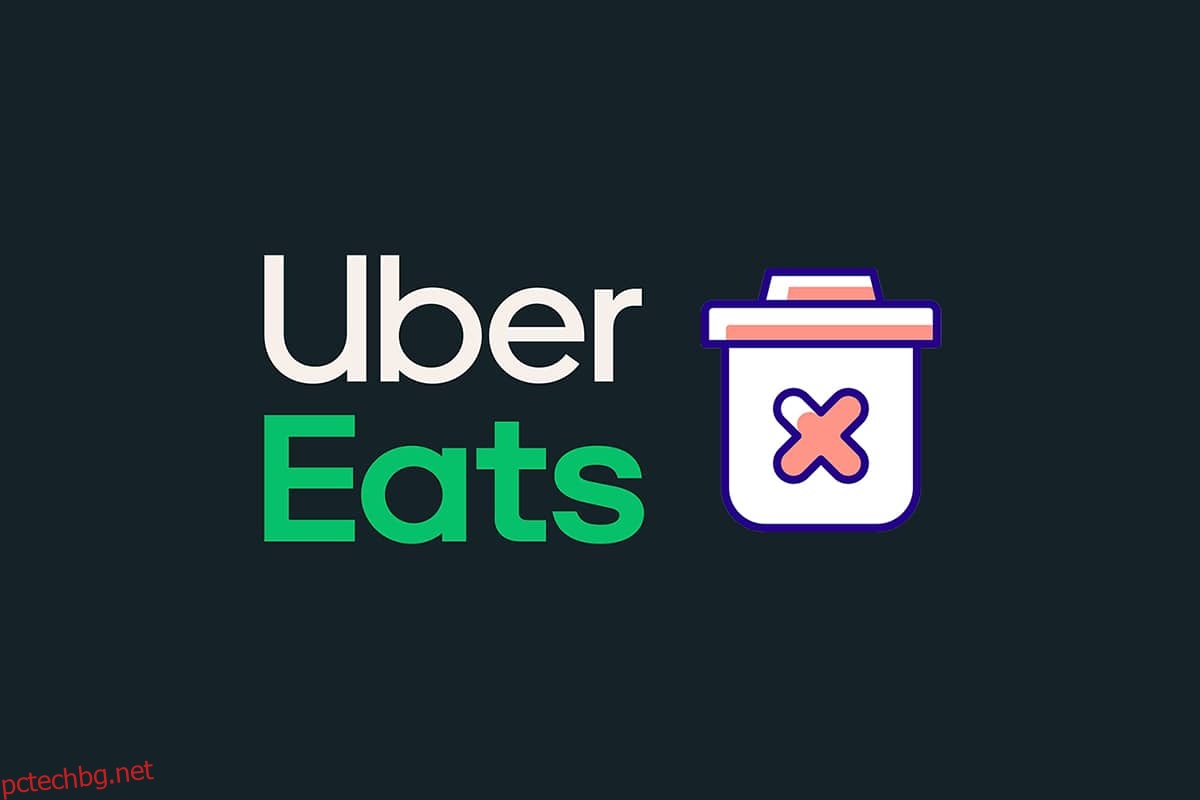Не е тайна, че приложенията за доставка на храна нараснаха неимоверно през последните години. Едно такова приложение е Uber Eats, което беше пуснато наскоро от Uber, заслужава да се спомене. Uber Eats обикновено се използва на платформи Android и iOS, но може да бъде достъпен и чрез уеб браузъра на вашия компютър. Някои забележителни функции като персонализиране на приложения, управлявани от AI, предварителни поръчки, удобни за потребителя и push известия, са добре известни. Въпреки това, ако искате да преминете към друго приложение за доставка на храна, ако смятате, че харчите твърде много пари или това може да е някаква причина, тази статия ще ви насочи с инструкции как да изтриете акаунти в Uber и Uber Eats.
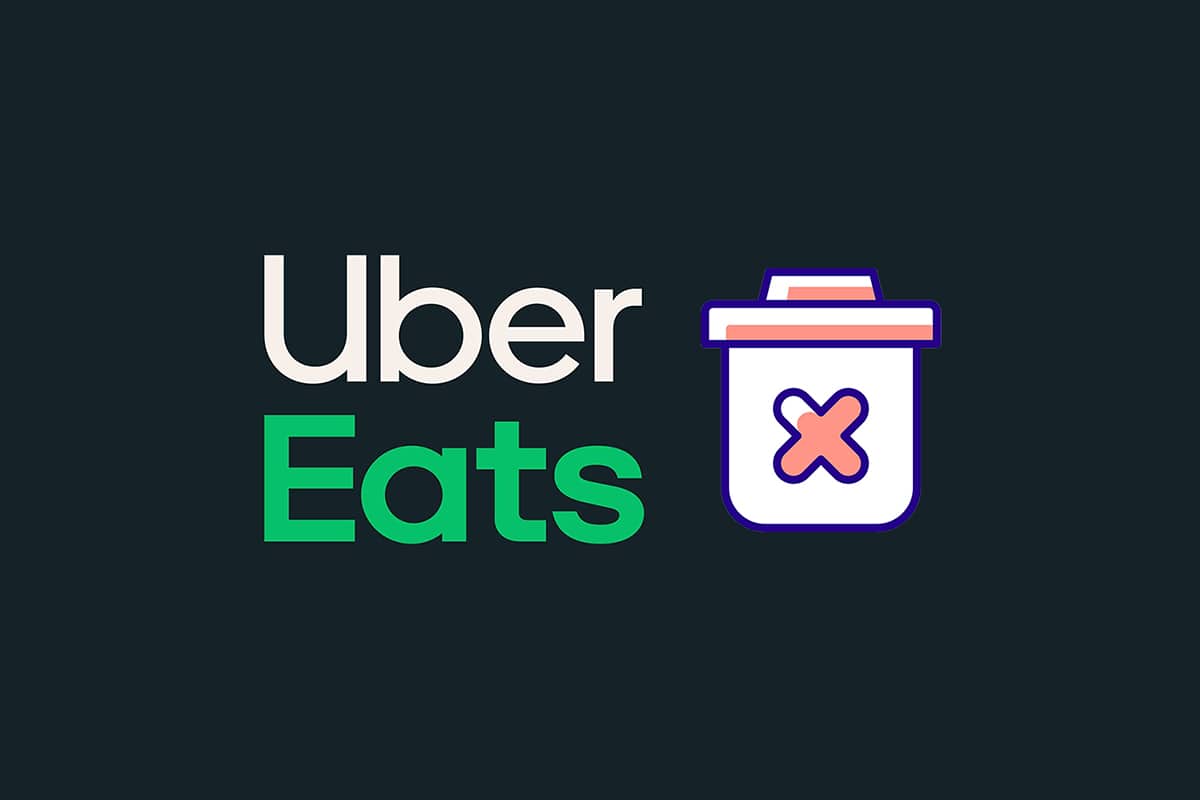
Съдържание
Как да изтрия акаунт в Uber Eats
В днешно време можете да закупите всичко онлайн и да го получите на прага си. По същия начин поръчването на храна онлайн се превърна в неразделна част от живота, особено когато е така
- дълъг изморителен ден
- да имате плътно натъпкан график на работа
- или дори да сте твърде мързеливи за готвене
Причината може да е всякаква, но хората са готови да платят допълнително за тяхното удобство и комфорт. Ако вече не искате да използвате Uber Eats, процесът на изтриване е ясен и лесен. Имайте предвид, че дори след изтриване на акаунта, записите за вашите пътувания с Uber и доставките на храна ще бъдат запазени на сървъра на Uber. Това се дължи на изискването на водача на Uber или Uber Eats за доказателство за данни, за да поддържа дневник за тяхната дейност.
Вариант I: На Android
За да изтриете акаунта си в Uber Eats, трябва да изтриете целия си акаунт в Uber. Това включва вашето приложение за такси за пътуване Uber. Ако искате само да изтриете Uber Eats, можете да премахнете приложението от вашия телефон с Android или iOS, като го деинсталирате. Но имайте предвид, че основният акаунт в Uber все още съществува. За да знаете как да изтриете акаунта си в Uber Eats на мобилно устройство, следвайте стъпките, дадени по-долу.
Забележка: Използвахме телефона Samsung M12 с Android само за илюстративни цели.
1. Стартирайте приложението Uber на вашето устройство.
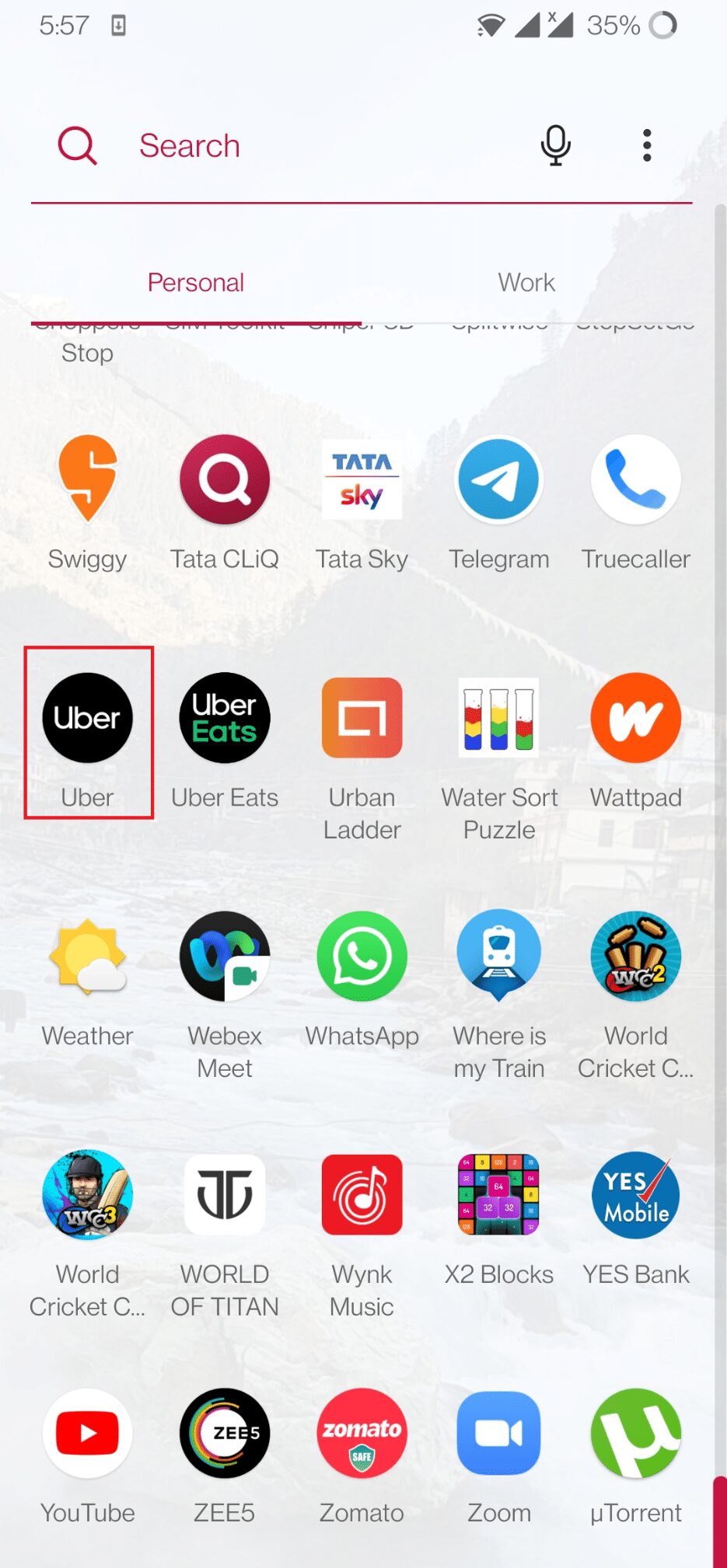
2. Докоснете иконата на профил в горния ляв ъгъл.
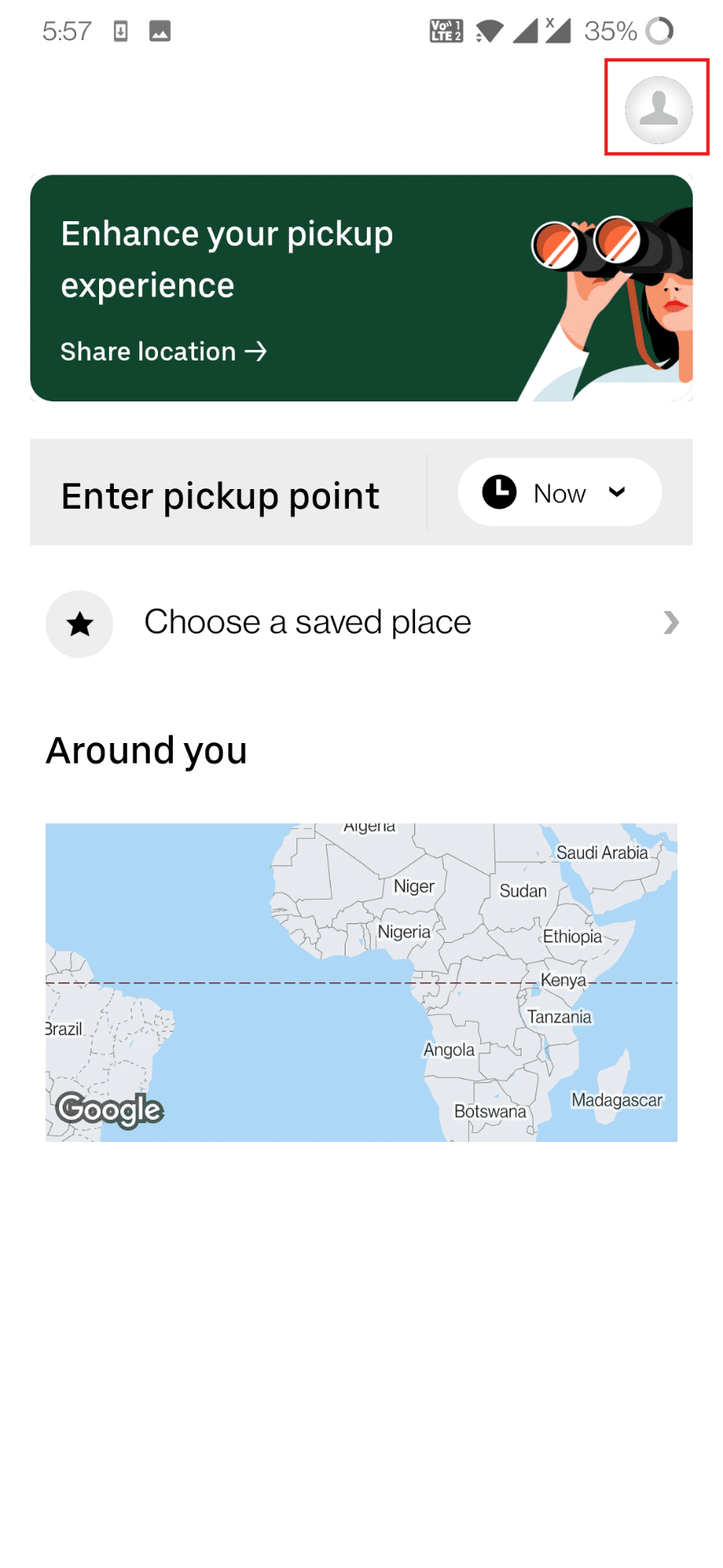
3. Докоснете опцията Настройки.
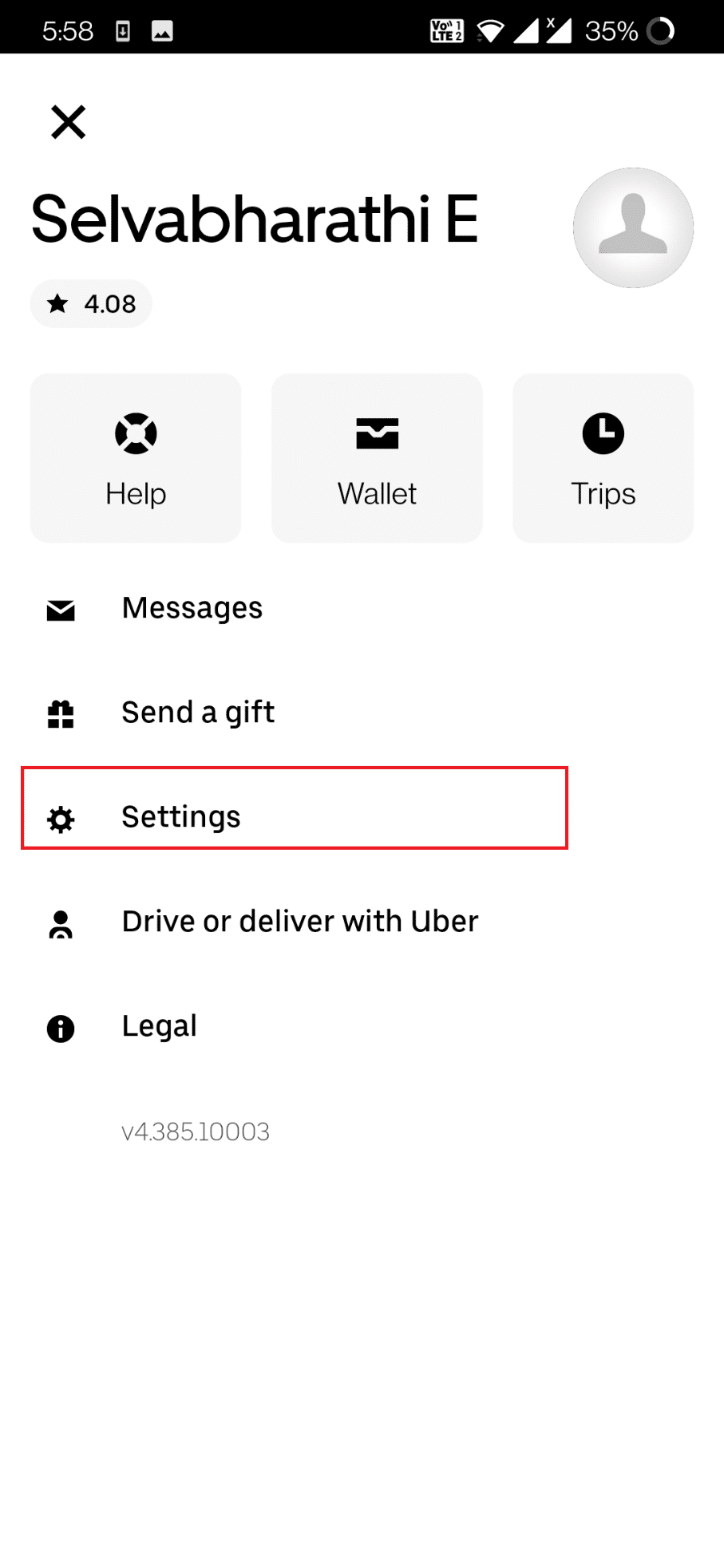
4. Плъзнете надолу и докоснете опцията Поверителност в Настройки на акаунта.
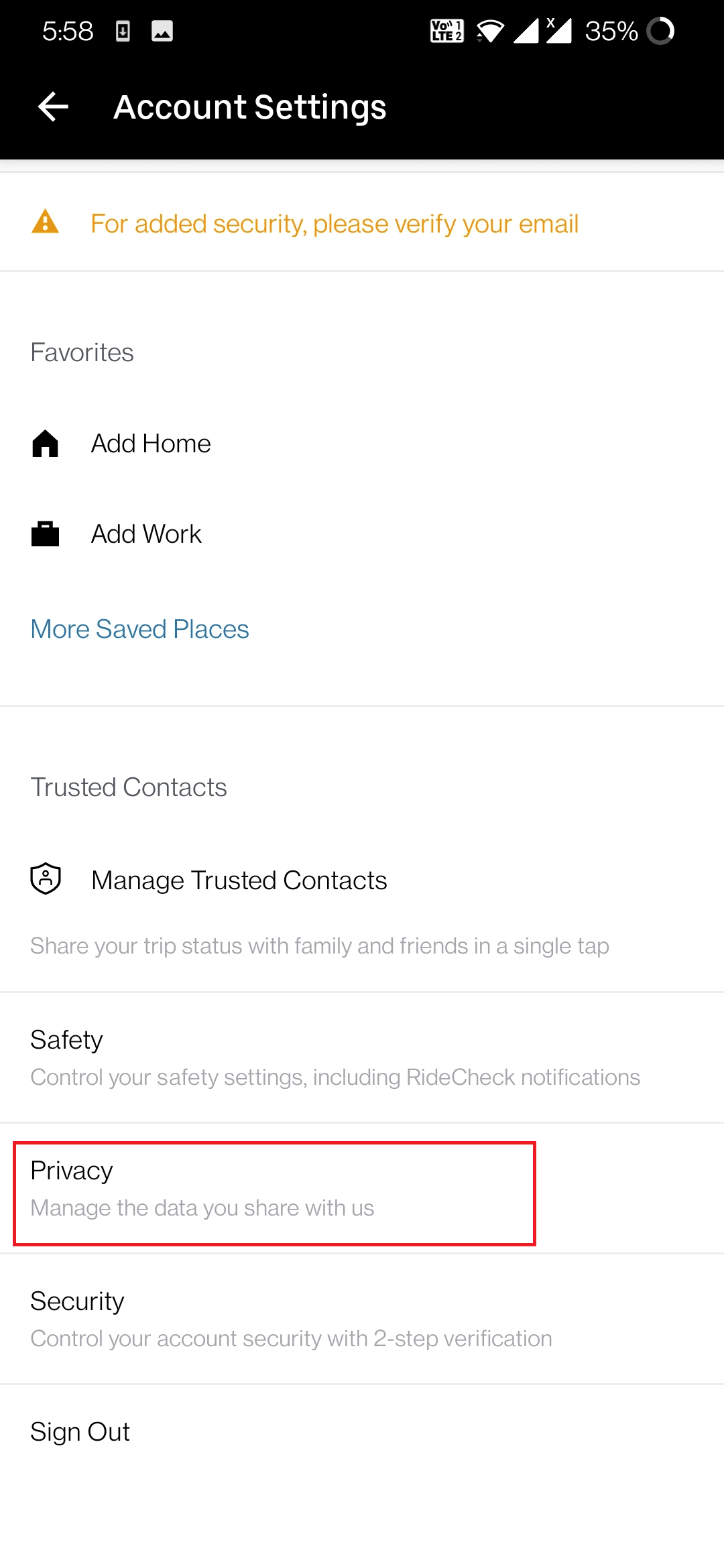
5. Докоснете Изтриване на вашия акаунт в долната част на екрана на приложението.
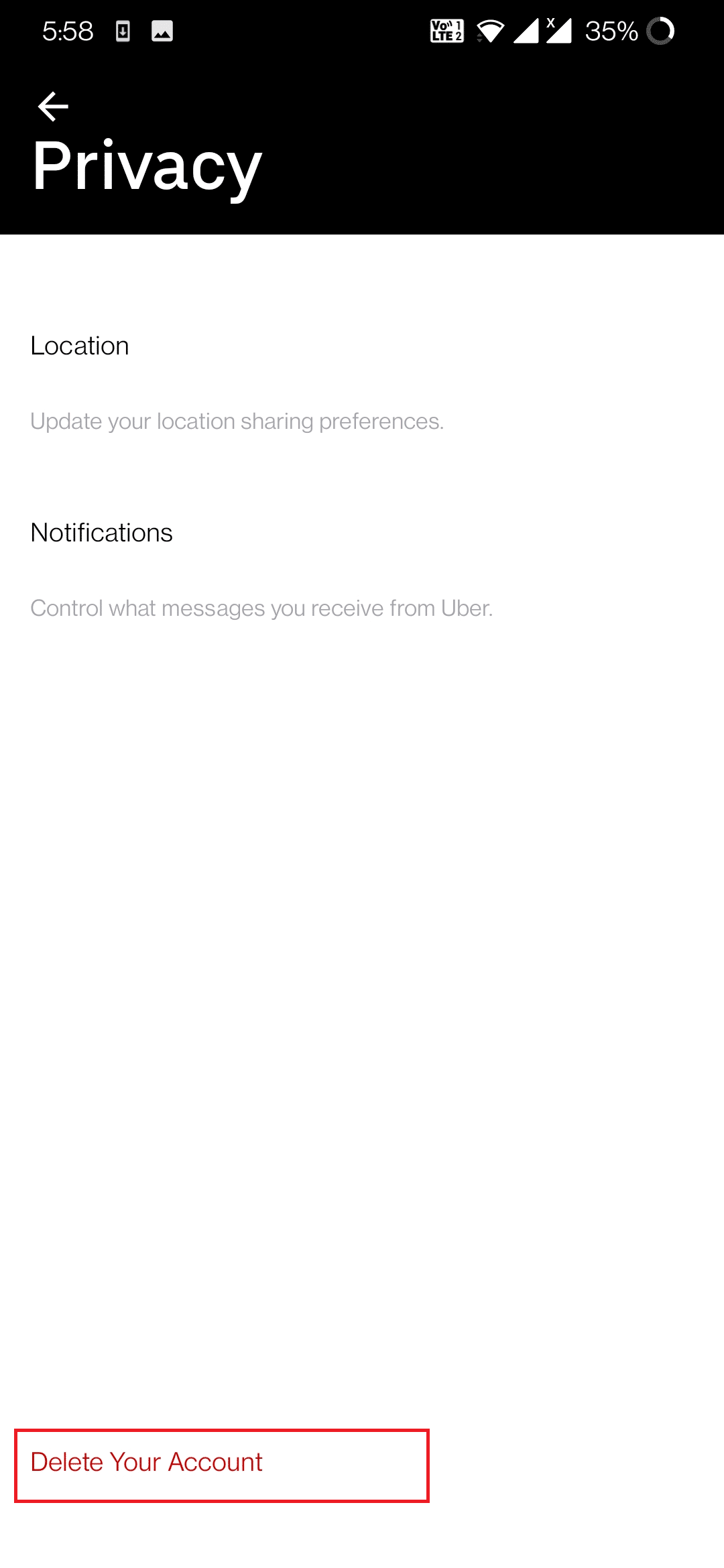
6. Влезте във вашия акаунт в Uber с имейл и докоснете Next.
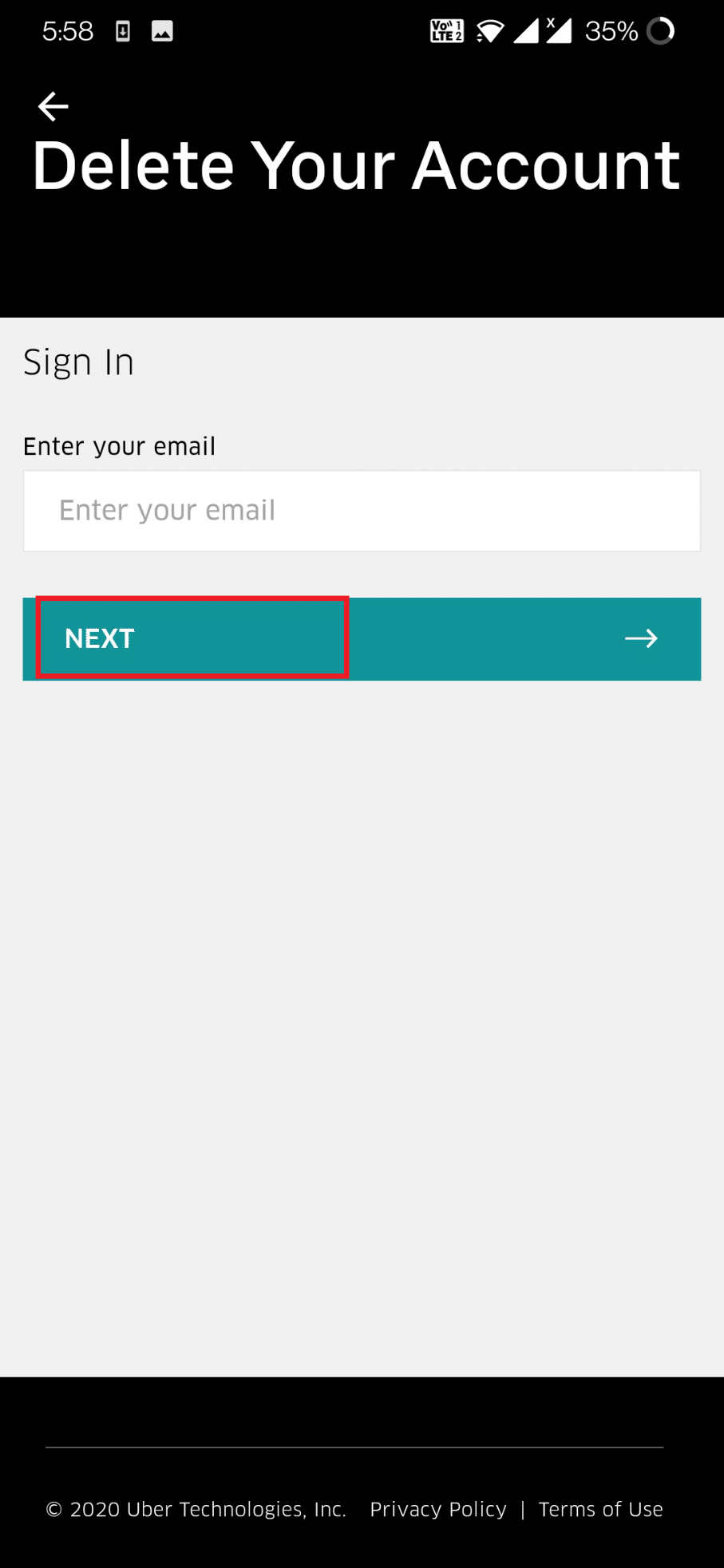
7. Въведете четирицифрения код, получен чрез текстово съобщение или се обадете в полето Код за потвърждение и докоснете бутона Потвърди.
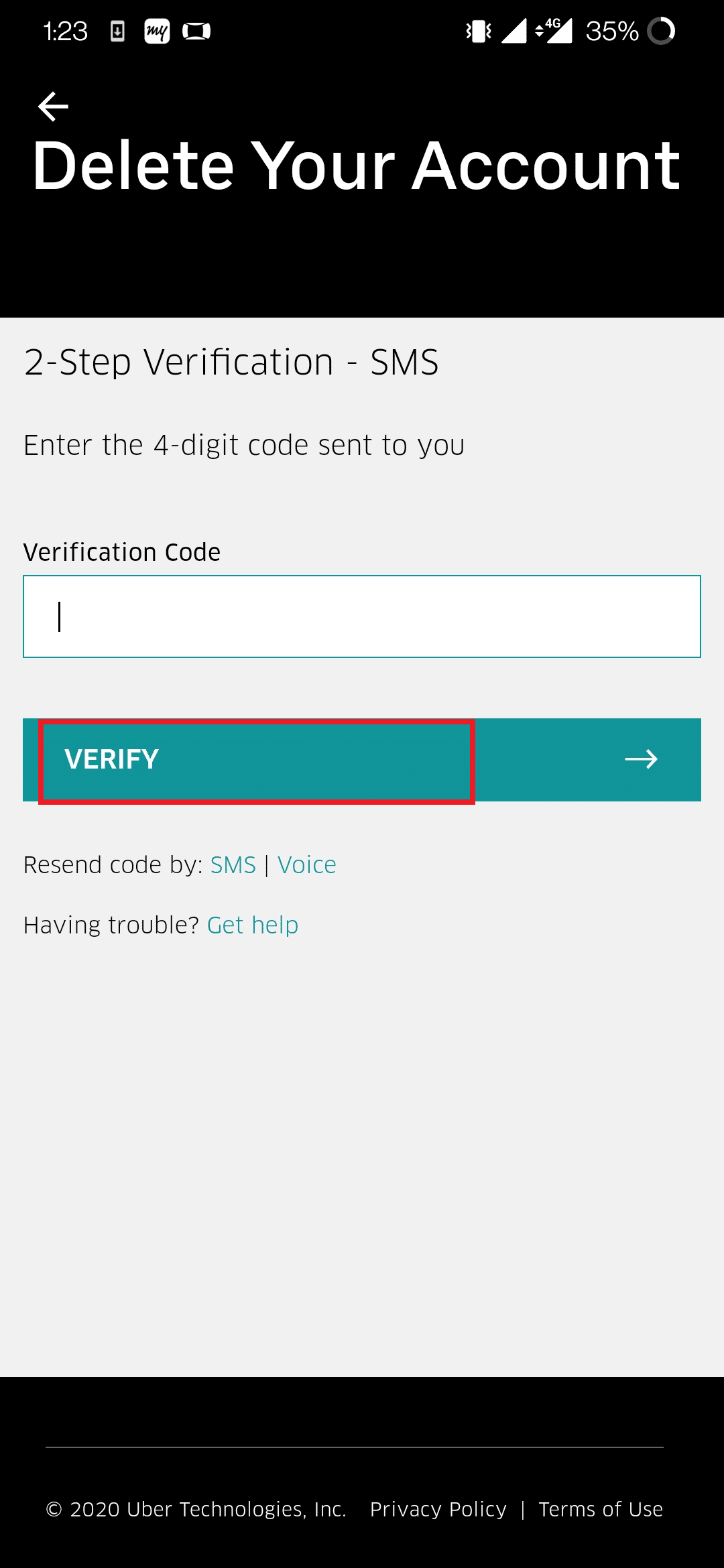
8. Плъзнете надолу и докоснете бутона Продължи в долната страница.
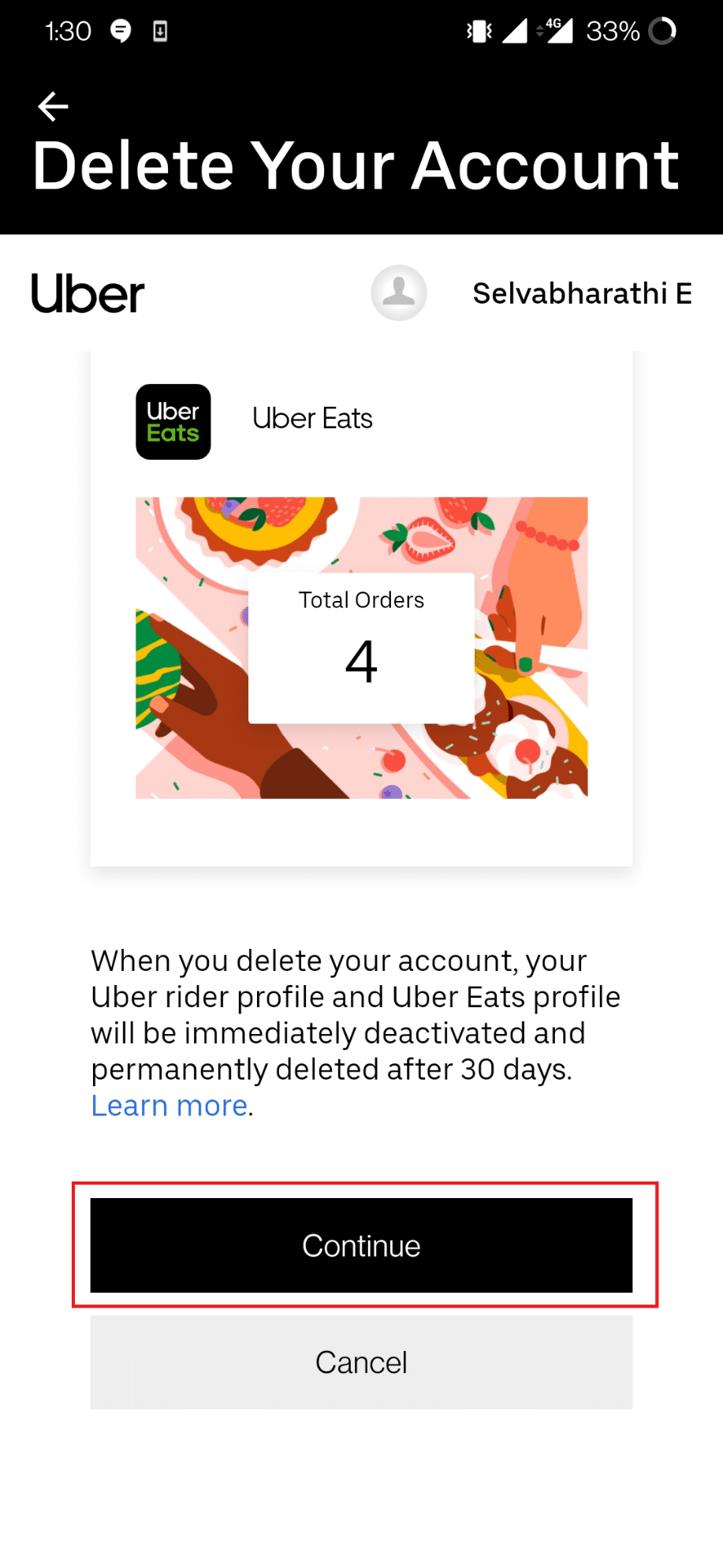
9. Изберете причината за изтриване на вашия акаунт в Uber.
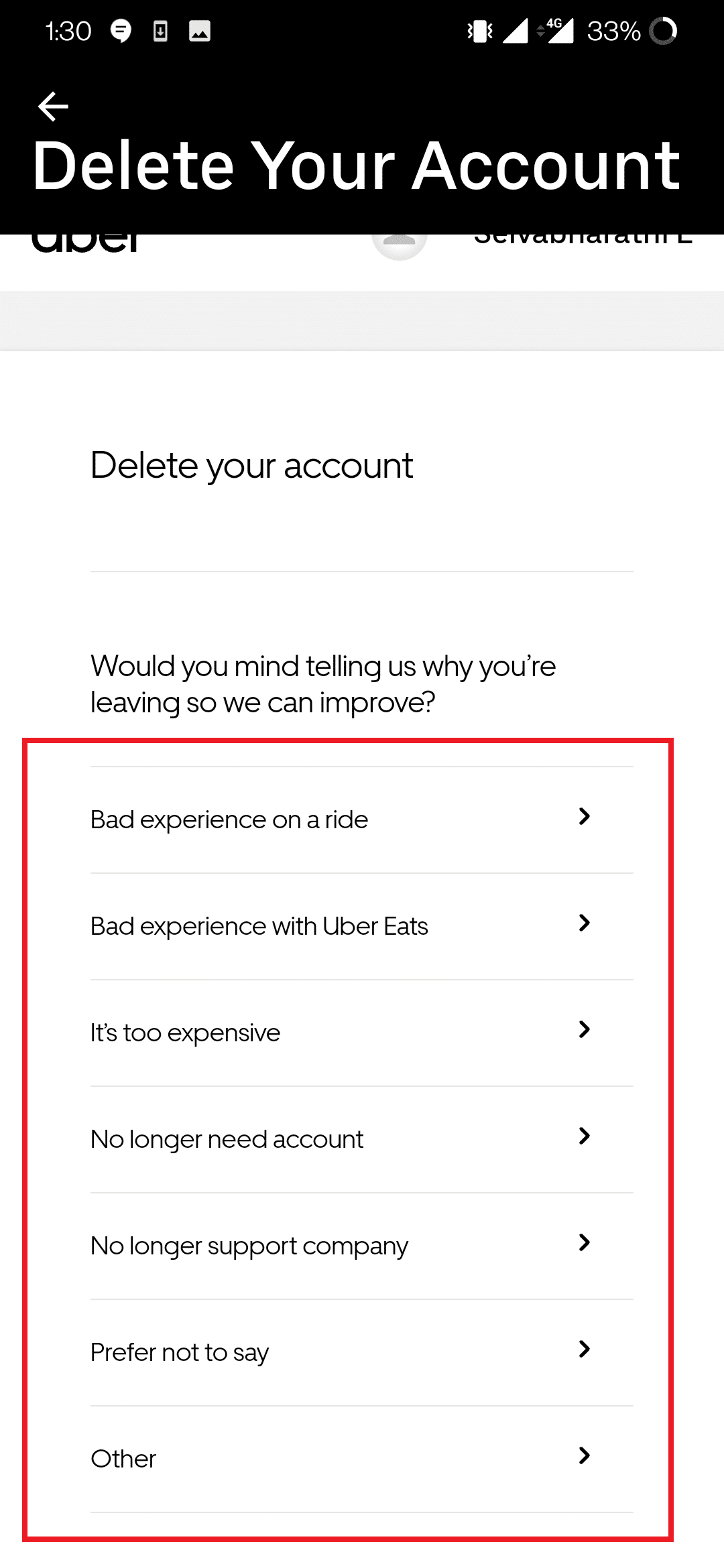
10. Накрая докоснете бутона Изтриване на акаунт, за да потвърдите изтриването на акаунта.
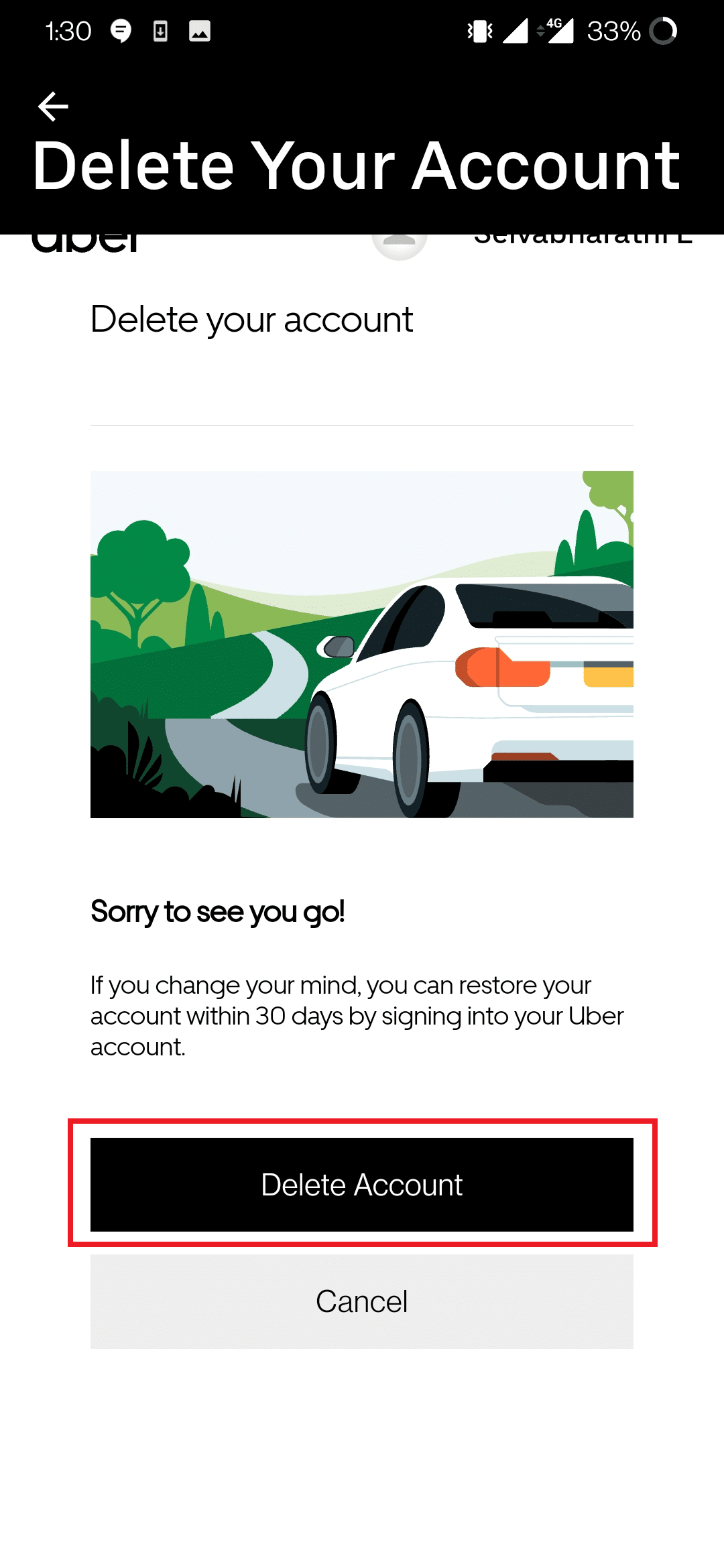
Забележка: След като процесът на изтриване на акаунта приключи, ще излезете от вашия акаунт в Uber и ще бъдете временно деактивиран за 30 дни.
Вариант II: В Windows
Можете също да изтриете акаунта си в Uber чрез интернет браузър на настолен компютър или лаптоп. За да знаете как да изтриете акаунта си в Uber Eats на компютър, следвайте стъпките, дадени по-долу.
Забележка: Използвахме Google Chrome за уеб браузъра. Вместо това можете да използвате други уеб браузъри.
1. Натиснете клавиша Windows, въведете Chrome и щракнете върху Отвори.
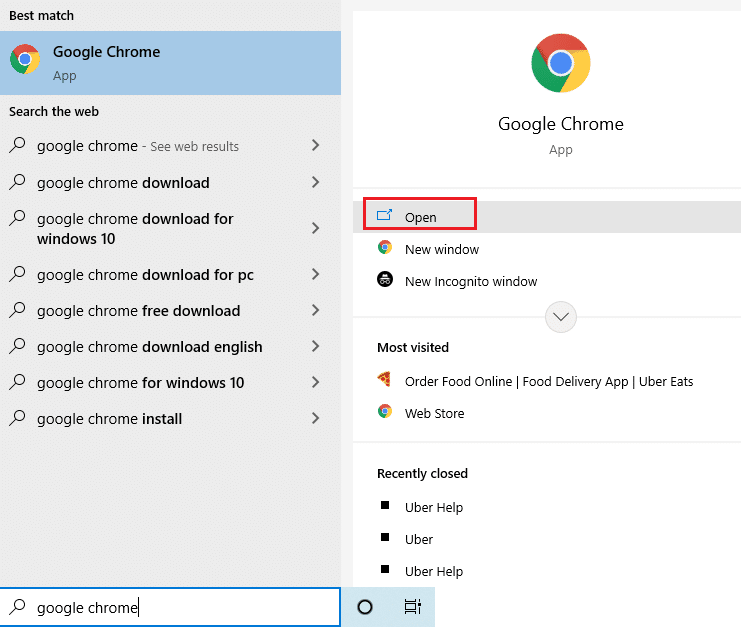
2. Навигирайте до Страница за закриване на акаунт в Uber. Въведете имейл адреса на вашия акаунт в Uber и щракнете върху НАПРЕД, за да продължите по-нататък.
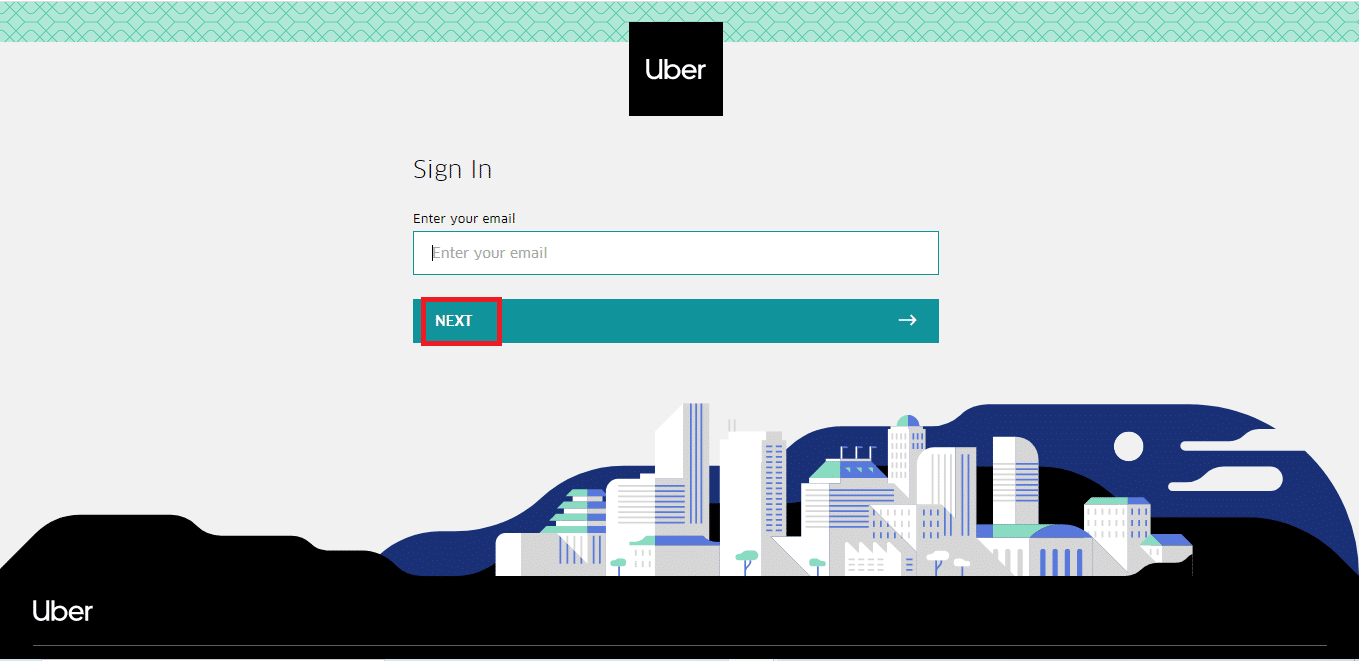
3. Въведете вашата парола и изберете НАПРЕД.
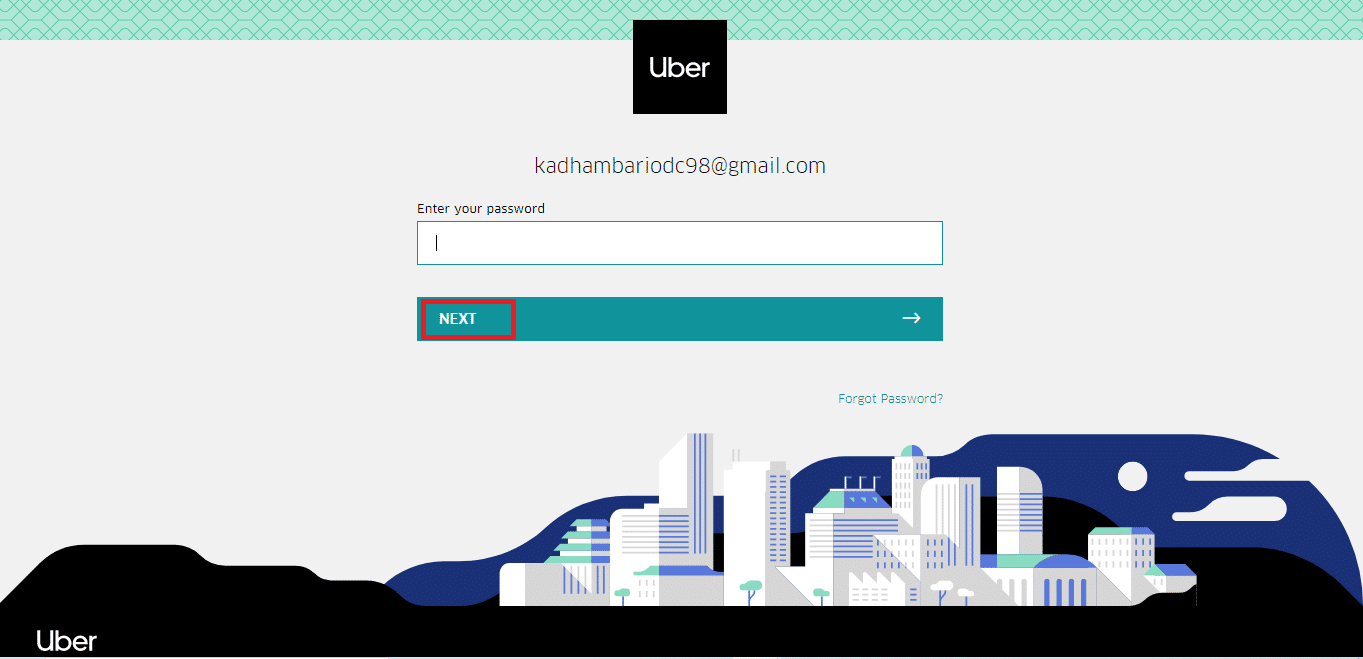
4. Въведете четирицифрения код, получен чрез текстово съобщение или се обадете в полето Код за потвърждение и щракнете върху бутона VERIFY.
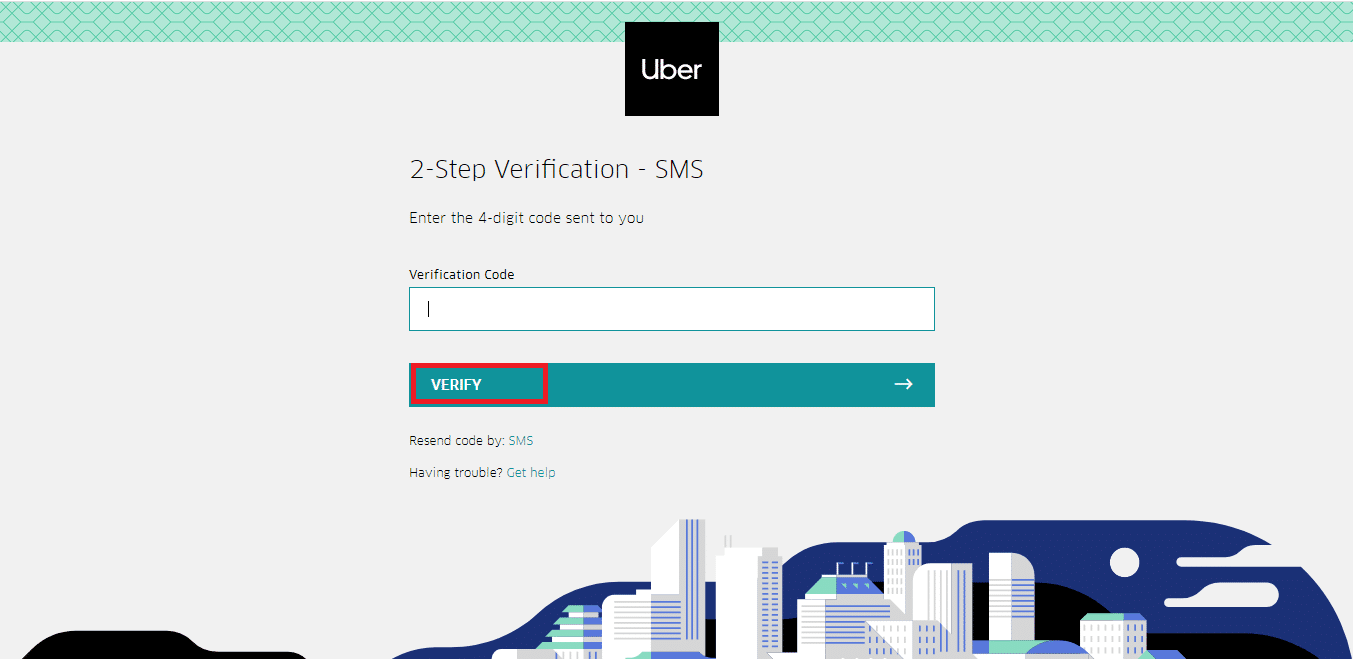
5. Изберете Продължи, за да обработите изтриването на акаунта.
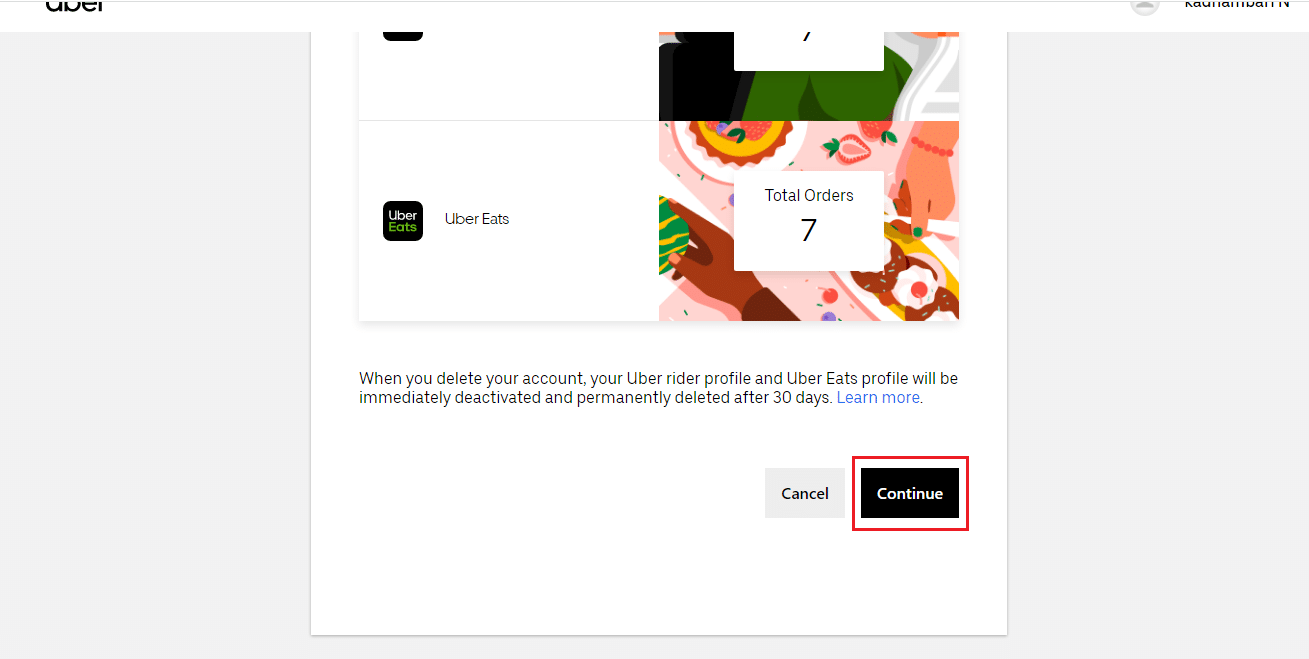
6. Изберете причина за напускане и кликнете върху нея.
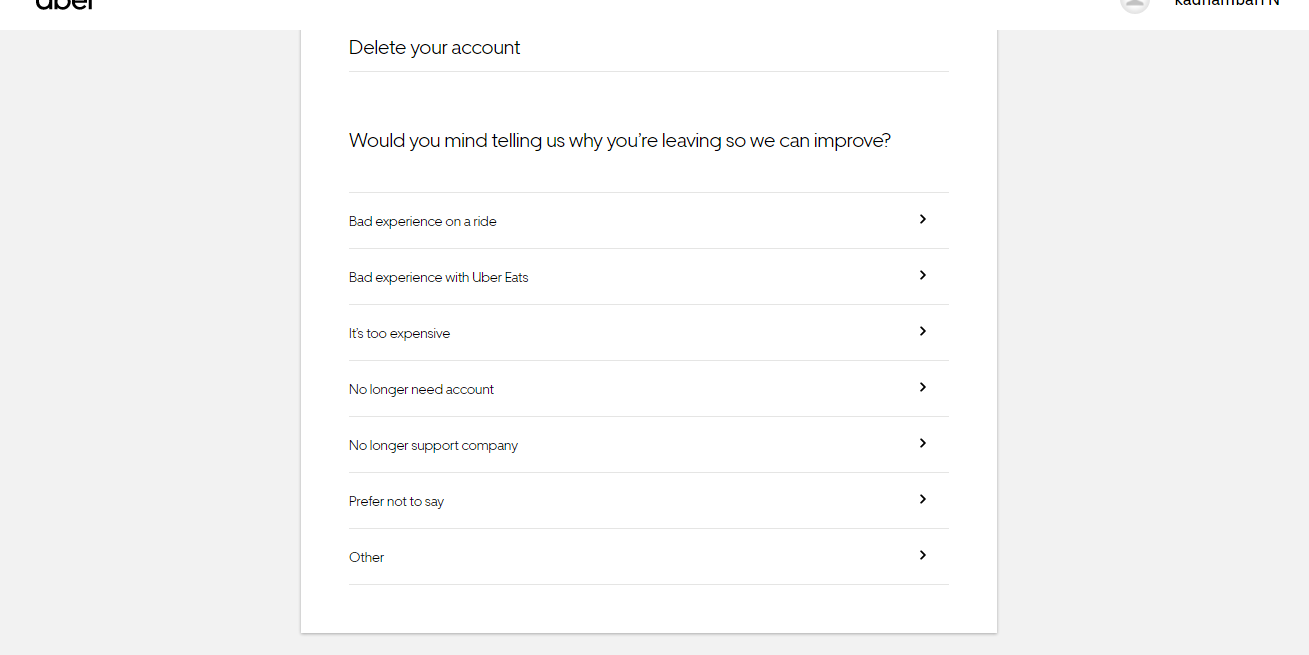
7. Щракнете върху бутона Изтриване на акаунт, за да изтриете вашия акаунт в Uber.
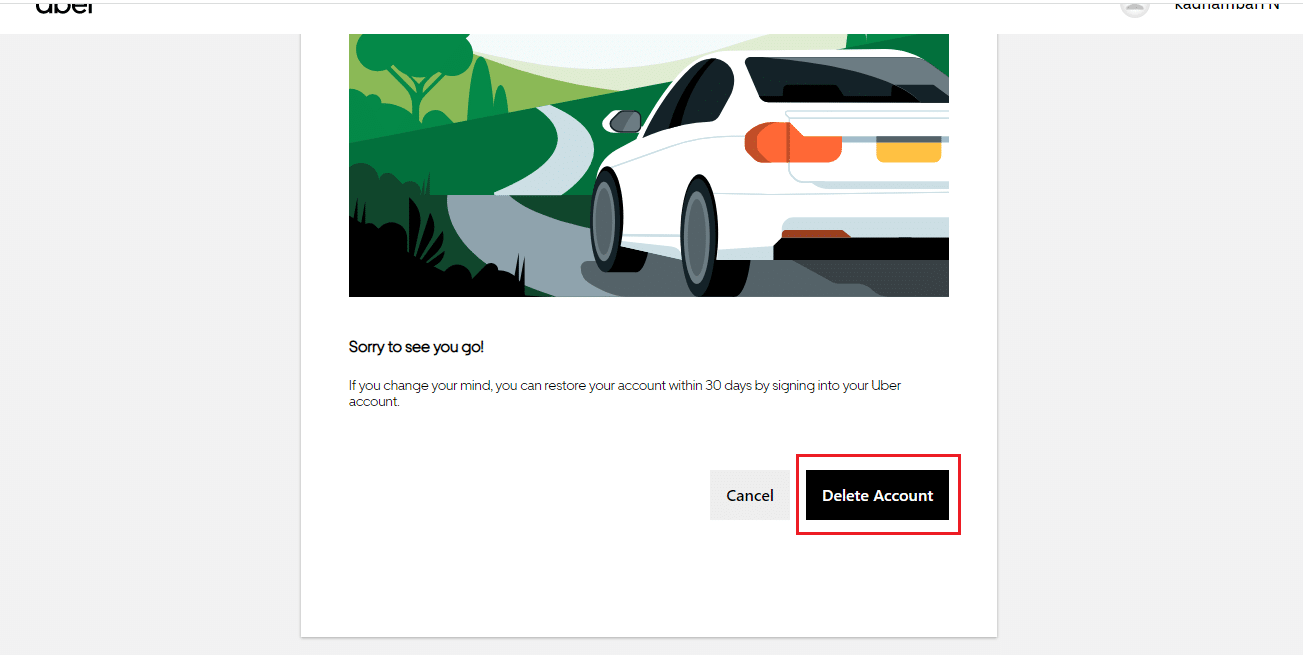
След като подадете заявка за закриване на акаунт в Uber, акаунтът в uber ще бъде само деактивиран. Деактивирането остава до 30 дни, като междувременно, ако промените решението си, можете да го активирате отново, като влезете със стари идентификационни данни чрез приложението Uber на мобилния си телефон. След като влезете, няма изискване да правите нещо друго, тъй като акаунтът на Uber ще бъде същият като по-рано с всички минали пътувания, доставки и информация за съдържанието.
След 30 дни акаунтът ще бъде премахнат за постоянно и ще загубите всички промоционални кодове, купони, стимули, неизползвани кредити или награди. Ето защо, моля, помислете отново и активирайте отново в рамките на определеното време за деактивиране, преди да загубите всичко.
Често задавани въпроси (ЧЗВ)
Q1. Възможно ли е да изтриете само акаунта на Uber Eats?
Отг. За съжаление не, не е възможно да изтриете акаунта на Uber Eats самостоятелно. Това е така, защото вашите акаунти в Uber Eats и Uber са едни и същи. Ако единият бъде изтрит, другият също се премахва автоматично.
Q2. Как можете да възстановите акаунта в Uber след 30 дни?
Отг. Не можете да възстановите акаунта в Uber след пропускане на гратисния период от 30 дни, даден за повторно активиране. Трябва да отворите наскоро акаунт в Uber или Uber Eats.
Q3. Можете ли да имате повече от два акаунта в Uber Eats?
Отг. Да, можете да имате повече акаунти с различни телефонни номера. Но не се препоръчва поради съображения за сигурност.
Q4. Как да се свържете с екипа за поддръжка на Uber?
Отг. Ако имате нужда от каквато и да е поддръжка, можете да се свържете с Uber чрез туитване в техния Twitter, оплакване или отзив за вашето приложение Uber Eats, обаждане на обслужване на клиенти на Uber Eats (800) 253-6882 или изпращане на имейл до [email protected]
***
Надяваме се, че ще намерите тази статия за полезна за това как да изтриете акаунт в Uber Eats. Позволете ни какво искате да научите по-нататък. Чувствайте се свободни да се свържете с нас с вашите запитвания и предложения чрез секцията за коментари по-долу.